Looge puuduv tee uuesti ja käivitage oma konto uuesti
- Töölaud viitab asukohale, mis pole saadaval, tähendab, et teie kontol puudub failitee, mistõttu teie arvuti ei saa korralikult käivituda.
- Selle põhjuseks võivad olla teie süsteemis olevad rikutud failid või registriredaktori segamine.
- Vea saab lahendada, hankides töölaua kaustast uue koopia ja taastades vaiketee.

XINSTALLIMINE Klõpsates ALLALAADIMISE FAILIL
See tööriist parandab tavalised arvutivead, asendades probleemsed süsteemifailid algsete tööversioonidega. Samuti hoiab see teid eemal süsteemivigadest, BSoD-dest ning parandab pahavara ja viiruste tekitatud kahjustused. Parandage arvutiprobleemid ja eemaldage viiruste kahjustused kohe kolme lihtsa sammuga:
- Laadige alla ja installige Fortect arvutis.
- Käivitage tööriist ja Alustage skannimist probleeme põhjustavate katkiste failide leidmiseks.
- Paremklõpsake Alusta remonti arvuti turvalisust ja jõudlust mõjutavate probleemide lahendamiseks.
- Fortecti on alla laadinud 0 lugejad sel kuul.
Veana viitab töölaua viide asukohale, mis ei ole saadaval, viitab a puudub tee, mida teie arvuti tavaliselt ühendab kuni käivitamisel. See võib tähendada ka seda, et mõned olulised failid puuduvad.
See tõrge võib ilmneda ainult ühel kasutajakontol. Enne edasiliikumist kontrollige ja vaadake, kas teised kasutajad kannatavad sama probleemi all.
Mis põhjustab veateate Puudub asukoht?
Selle vea ilmumiseks on palju erinevaid põhjuseid. Ja nende kohta on oluline teada saada, et selline olukord enam ei korduks.
- Pahavara on teie arvuti nakatanud – Arvutiviirused võivad teie arvutit segada. On tungivalt soovitatav mõnda joosta viirusetõrjetarkvara selle puhastamiseks.
- Rakendus oli valesti installitud – Kui miski katkestab rakenduse installimise ajal, võib see rikkuda. Peate käivitama Windows 11 parandusprogramm.
- Süsteemi krahhid on teie failid purustanud – Pahavara, ülekuumenemine ja vigane RAM võib põhjustada süsteemi krahhi, mis võib põhjustada tõrke Puuduv asukoht.
- Rikutud failid takistavad normaalseid funktsioone – Kahe eelneva põhjuse tagajärjel võib korruptsioon püsida. Käivitage kindlasti SFC-skannimine, et kõik selgeks teha.
- Olulised failid on kustutatud – Pidage meeles, mida registriredaktoris muudate. Vale faili kustutamine võib põhjustada mitmeid probleeme.
- Viimane Windows 11 värskendus oli vigane – Hiljutises Windows 11 värskenduses võis midagi valesti minna. Microsoftil on oma veebisaidil rida juhiseid värskenduste tagasipööramiseks.
- TWindows 11 beetaversioon on ebastabiilne – Microsoft lubab kasutajatel oma Insider Preview programmi kaudu uusi funktsioone proovida. Mõnikord ei tööta beetaversioonid korralikult, ilmnedes mitme vea tõttu.
Kuidas saan seda kättesaamatu asukoha viga parandada?
Õnneks on sellel veal mitmeid parandusi, mida saate proovida. Allpool on kogumik lihtsaid lahendusi, mille valmimine ei võta peaaegu aega, ja keerukamate lahenduste kogumik, mis võtab veidi kauem aega.
Üks keerukatest lahendustest hõlmab registriredaktorisse sisenemist. Olge ettevaatlik, et te ei muudaks midagi väljaspool juhistes näidatut.
- Installige kolmanda osapoole remondirakendus, nagu MiniTool Partition Wizard, et parandada puuduvad failid. Windows 11-l on oma tööriist, kuid see pole parim. Parem on kasutada midagi muud.
- Tehke Windows 11 puhas algkäivitus ja kontrollige oma hiljutisi rakendusi. Kui leiate selles olekus vigase rakenduse, desinstallige see kohe. Juhised, kuidas teha a puhas alglaadimine on Microsofti veebisaidil.
- Kui kahtlustate, et viga on tingitud Windows 11 beetaversioonist, lahkuge programmist Insider. Selle asemel installige Windows 11 stabiilsem versioon. Probleem peaks siis kaduma.
- Kui teil on taastepunkt saadaval, installige muudatuste tühistamiseks Windows 11 vanem versioon. Kui teil pole taastepunkti, soovitame õppida kuidas seda tuleviku jaoks luua.
- Ja kui kõik muu ebaõnnestub, saate seda teha teostage süsteemitaaste et taastada arvuti tehaseseaded. See kustutab teie andmed, seega varundage kindlasti kõik.
1. Looge uus konto
- Esiteks tooge esile Käsurida otsinguribal ja valige Käivitage administraatorina.
- Sisestage järgmine käsk:
võrgukasutaja /lisage KASUTAJANIMI PASSWORD - Asendage USERNAME ja PASSWORD soovitud kirjetega.
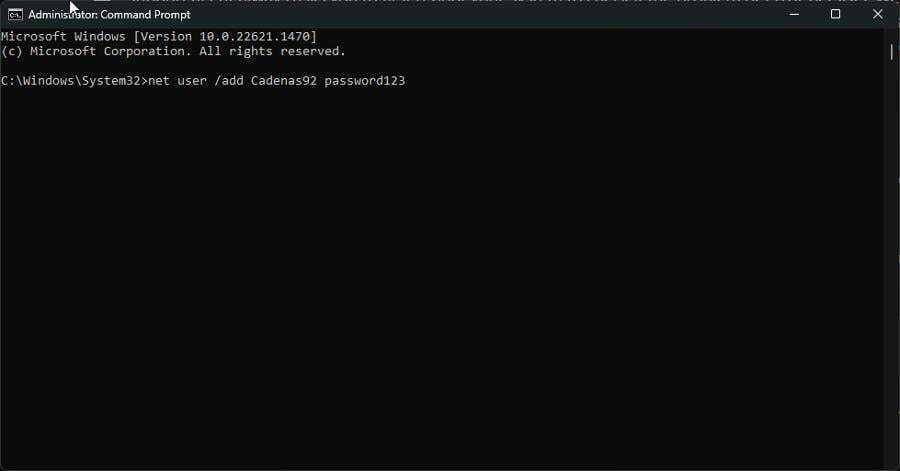
- Järgmisena käivitage järgmine käsk:
võrgu kohaliku grupi administraatorid USERNAME /add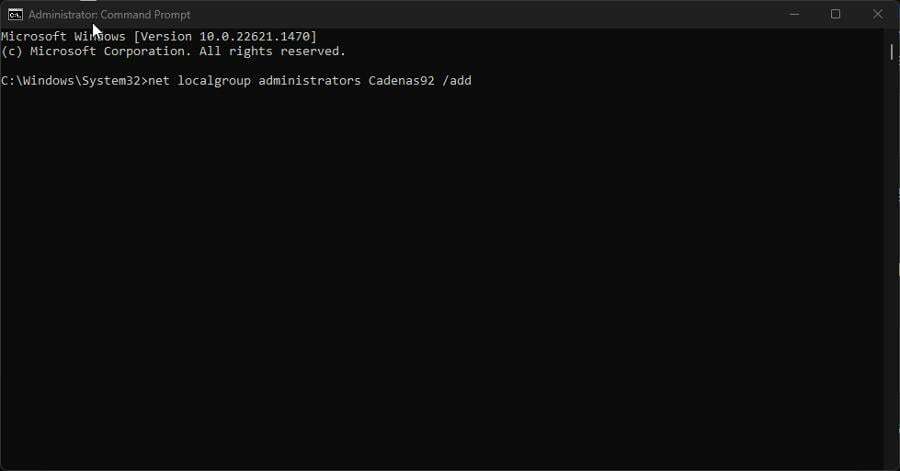
Eksperdi nõuanne:
SPONSEERITUD
Mõnda arvutiprobleemi on raske lahendada, eriti kui tegemist on puuduvate või rikutud Windowsi süsteemifailide ja hoidlatega.
Kasutage kindlasti spetsiaalset tööriista, nt Fortect, mis skannib ja asendab teie katkised failid oma hoidlast värskete versioonidega.
Kui olete uue konto loonud, peate seda tegema andmed üle kanda vanast profiilist. Seda saate teha kolmanda osapoole rakenduse TransWiz kaudu.
2. Kopeerige töölaua kausta tee
- Käivitage File Explorer. Kopeerige ja kleepige aadressiribale järgmine teave:
C:\Windows\system32\config\systemprofile
- Vaadake, kas Töölaud kaust on süsteemiprofiili all. Kui see pole nii, lohistage Töölaud kausta teisest File Explorer aknast eelmisele aknale.
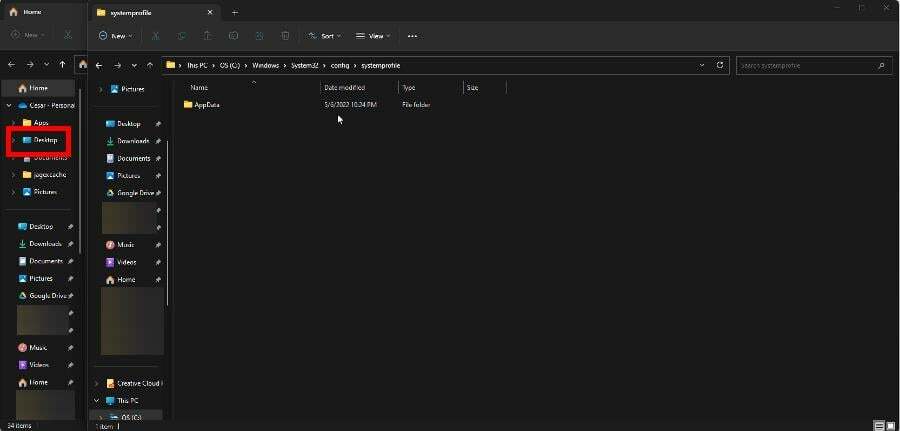
- Lisaks saate kopeerida Töölaud kausta järgmiselt aadressilt:
C:\Kasutajad\Vaikeseade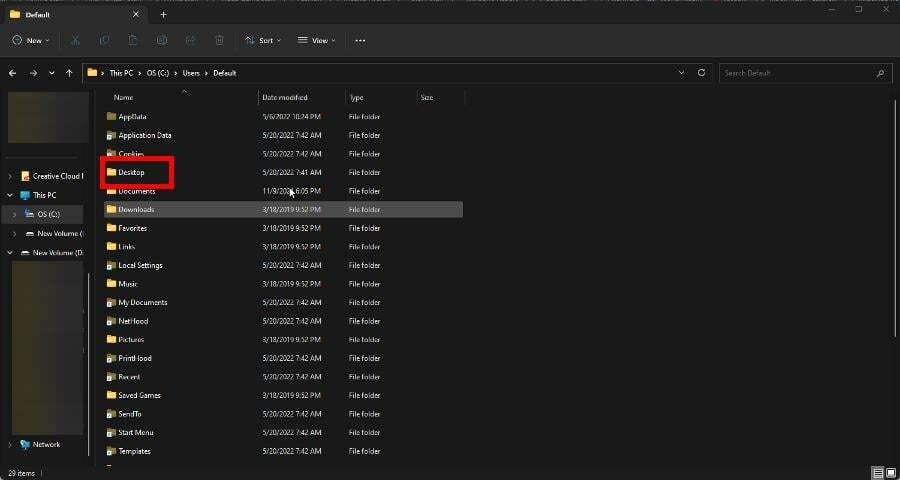
- Kui see on tehtud, peate andma kaustale täieliku loa. Paremklõps Töölaud ja valige Omadused.
- Mine lehele Turvalisus vahekaarti Omadused aken. Valige Muudanuppu.
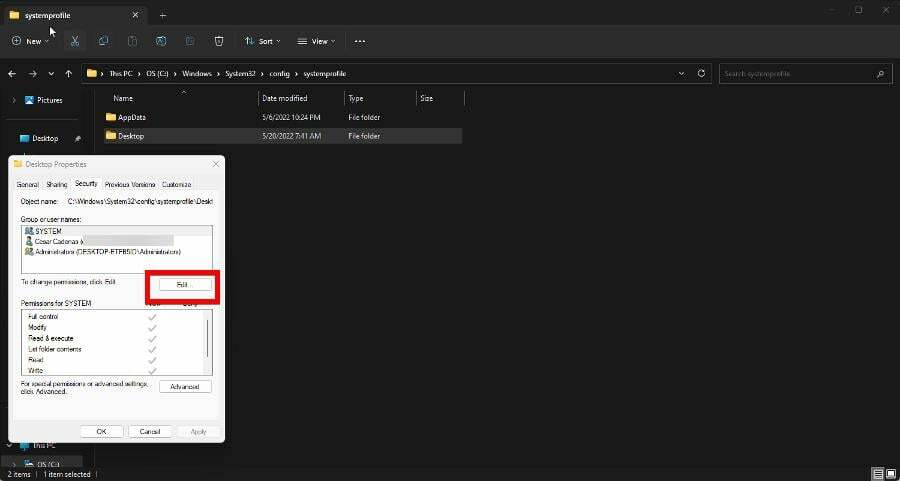
- Under Grupi või kasutajanimed, klõpsake nuppu Lisama nuppu.
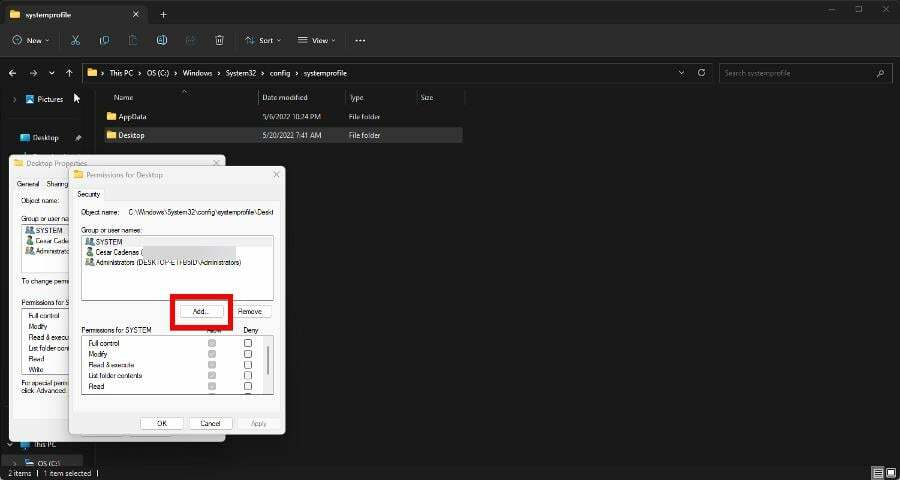
- Aastal Sisestage valitavate objektide nimedjaotis, sisestageKõik, seejärel klõpsake nuppu Kontrollige nimesid nuppu.
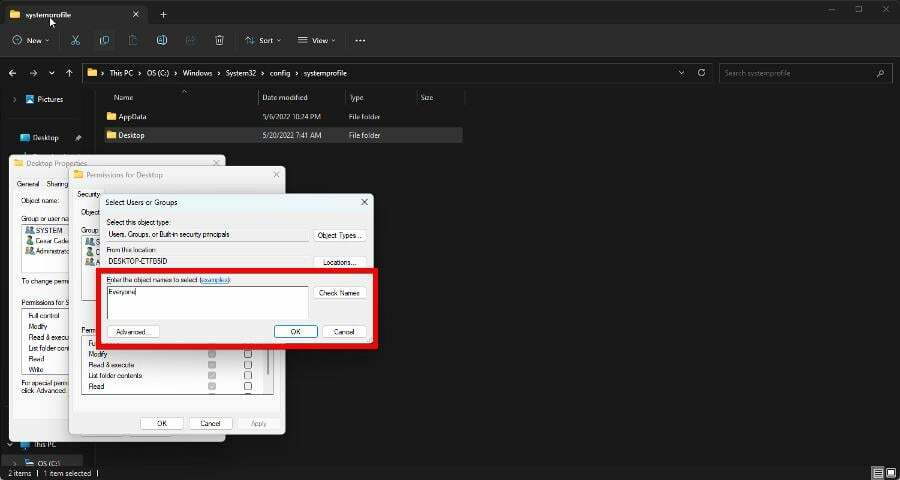
- Seejärel klõpsake nuppu Okei nuppu.
3. Seadke kaugprotseduurikõne valikule Käsitsi
- Käivitage Teenused rakendus. Kerige alla, kuni leiate asukoha Remote Procedure Call (RPC).
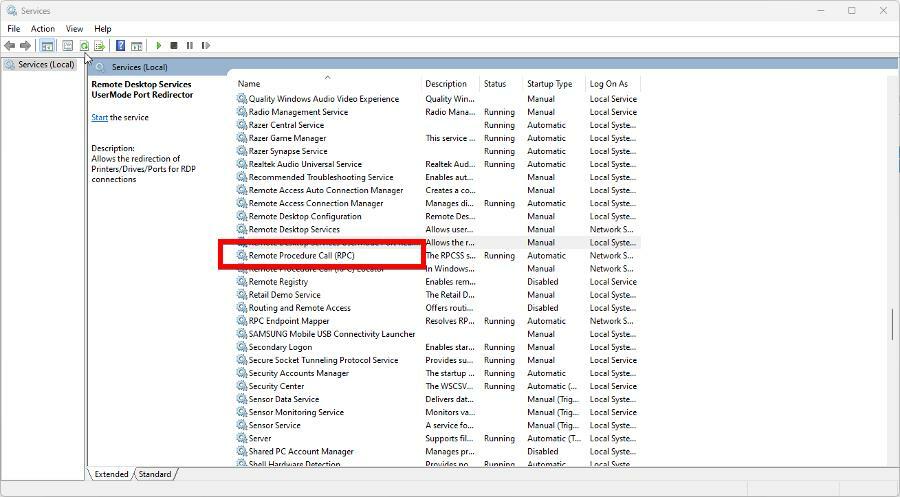
- Paremklõpsake seda ja valige Omadused. Kontrollige, milline on käivitustüübi olek ja kas see töötab.
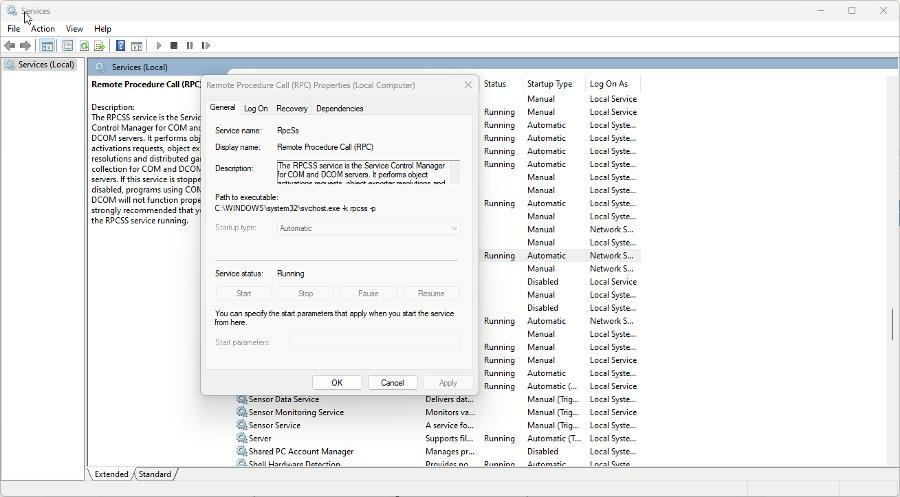
- Saate neid sätteid muuta, et püüda parandada tõrke Puuduv asukoht. Paremklõps Protseduuri kaugkõneja valige Värskenda.
- Mine tagasi sisse Omadused aken. Määrake käivitustüübiks Käsiraamat selle asemel.
- Kui probleem püsib, tehke samu samme Kaugprotseduuri kõne lokaator.
4. Taasta vaiketee
- Käivitage File Explorer ja minge juurde Kasutajad kausta. Sisestage oma kasutajanime kaust ja leidke Töölaud.
- Paremklõps Töölaud, seejärel valige Omadused.
- Mine lehele Asukohtsakk. Järgmisena klõpsake nuppu Taasta vaikeseaded nuppu.
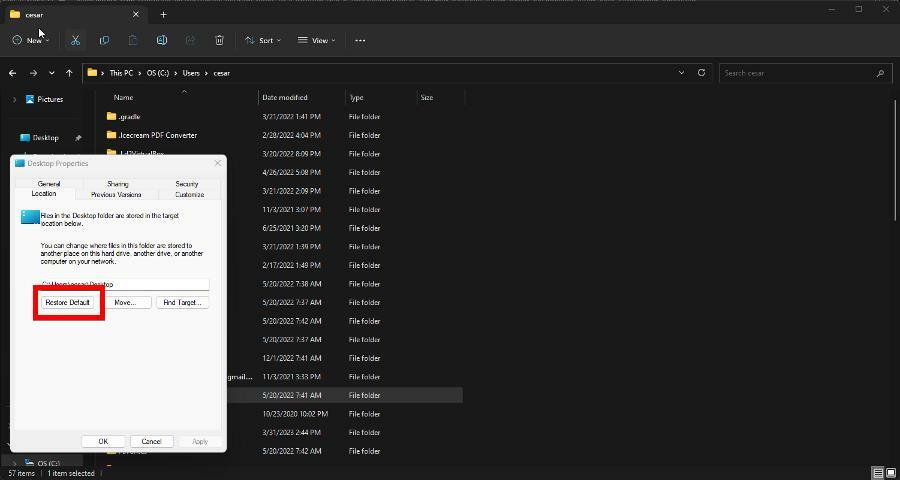
- Nüüd klõpsake nüüd saadaval Rakenda nuppu, siis OKEI.
- Taaskäivitage arvuti. Vaadake, kas probleem on lahendatud.
5. Muutke töölaua asukohta registriredaktoris
- Käivitage Registriredaktor otsinguribalt. Kui a Kasutaja juurdepääsu kontroll ilmub aken, valige Jah.
- Laiendage kausta HKEY_CURRENY_USER ja avage järgmine selles järjekorras: Tarkvara > Microsoft > Windows > Praegune versioon > Explorer.
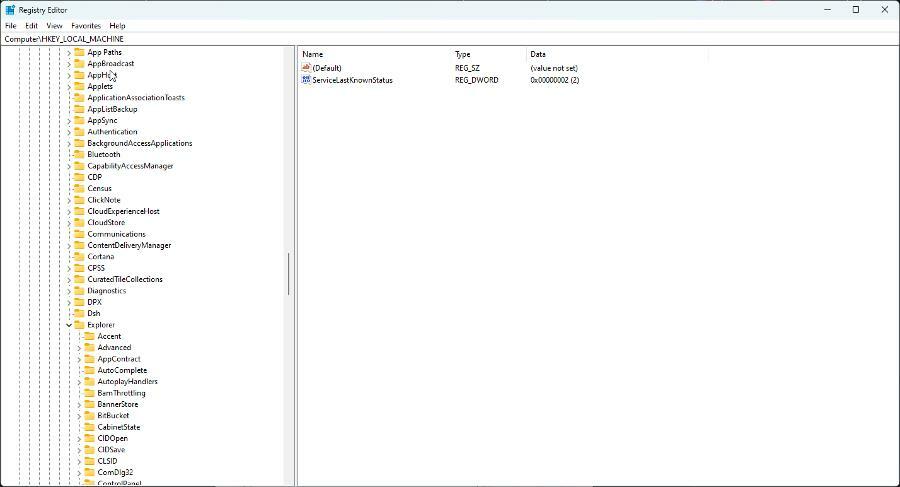
- Klõpsake Kasutaja Shelli kaustad.
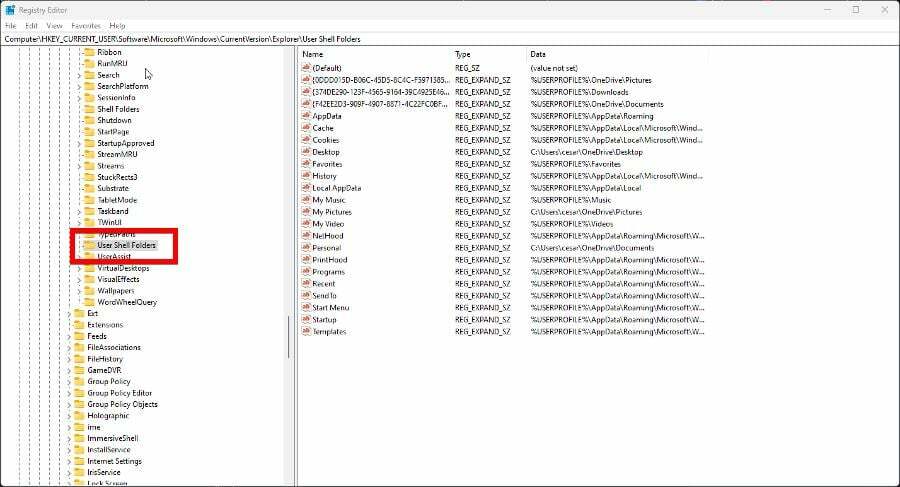
- Topeltklõpsake ikooni Töölaud sisenemine. Veenduge, et väärtuse andmed on seatud väärtusele C:\Kasutajad\KASUTANIMI\Töölaud.
- Kui ei, muutke seda nii, et see vastaks järgmisele pildile. Klõpsake Okei kui tehtud.
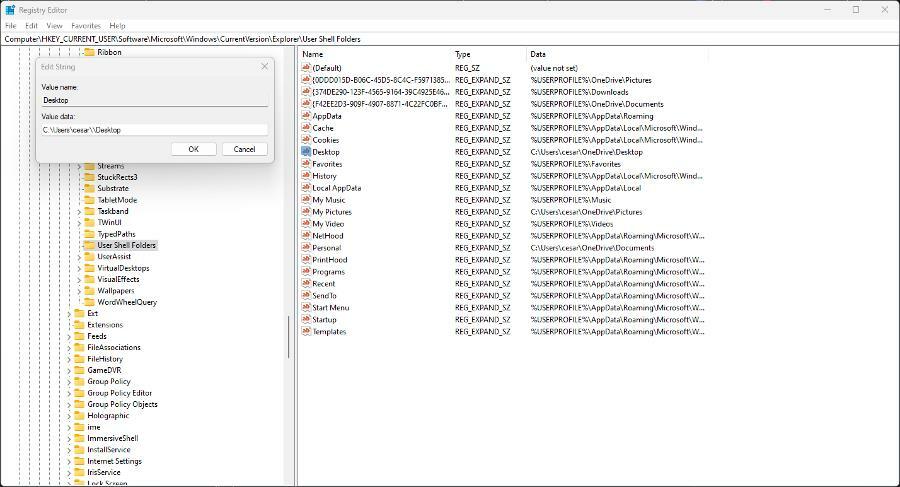
- Taaskäivitage arvuti.
Mida teha, kui mu kaugtöölaua ühendus ei tööta?
Kui teil tekib mõni teenusekatkestus oma Kaugtöölaua ühendus, kontrollige esmalt oma Interneti-ühendust. Võimalik, et peate asjade lahendamiseks ühendust võtma oma Interneti-teenuse pakkujaga.
Aga mis siis, kui teie ühendus on korras? Sellisel juhul on parim asi, mida saate teha, muuta Windows Defenderi tulemüüri sätteid, andes kaugtöölauale õiged õigused.
Kuni meil on teid, vaadake meie loendit parim töölaua kohandamise tarkvara. Enamik, kui mitte kõik, töötab Windows 11-s.
Teil on näiteks RocketDock, et muuta tegumiriba asukohta, ja Winaero Tweaker, et lisada rakenduste jaoks otseteetööriistu.
Kui teil oli Windows 11 kohta muid küsimusi, võite allpool kommenteerida. Samuti jätke allpool kommentaarid arvustuste kohta, mida soovite näha, või teavet muude töölaua- või riistvaraprobleemide kohta,
Kas teil on endiselt probleeme?
SPONSEERITUD
Kui ülaltoodud soovitused ei ole teie probleemi lahendanud, võib teie arvutis esineda tõsisemaid Windowsi probleeme. Soovitame valida kõik-ühes lahenduse nagu Fortect probleemide tõhusaks lahendamiseks. Pärast installimist klõpsake lihtsalt nuppu Vaata ja paranda nuppu ja seejärel vajutage Alusta remonti.


